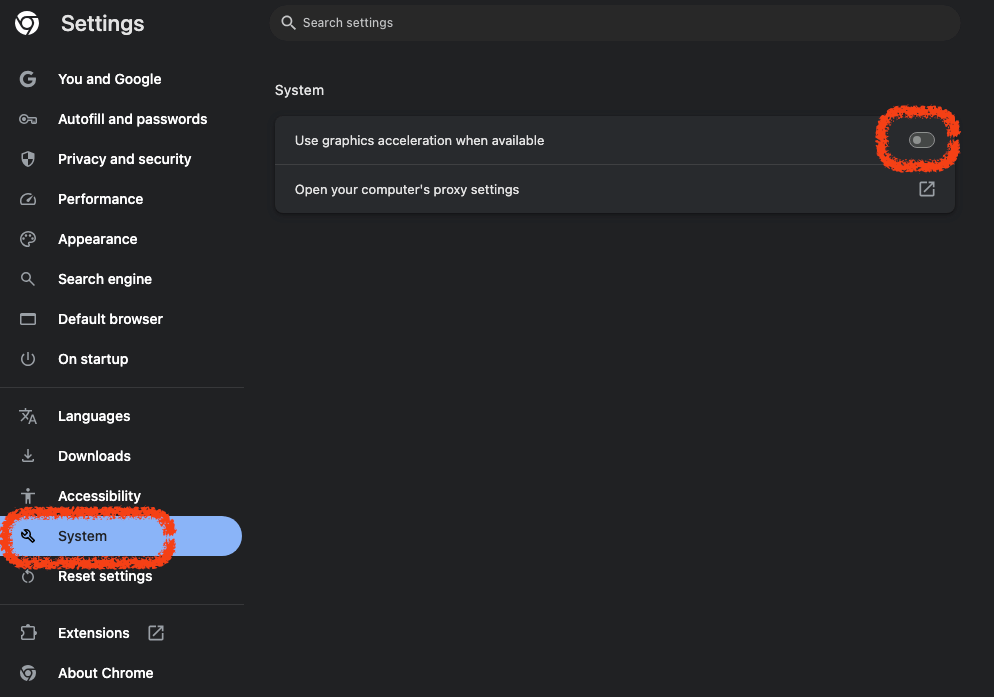Problema de lentitud después de la actualización de Chrome
Chrome se vuelve lento, con toda la pantalla congelándose, retrasos y dificultades incluso para cambiar de pestaña después de una actualización.
Soluciones
Desactivar la aceleración gráfica
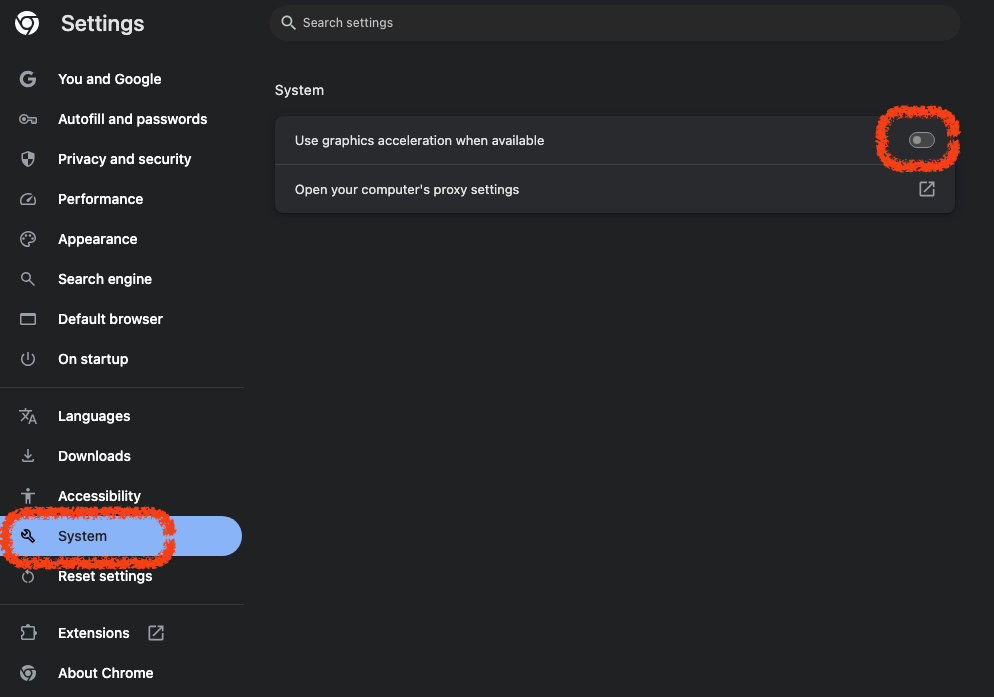
Abre Configuración Settings / Sistema System en el navegador Chrome.
Luego, desactiva Usar aceleración gráfica (si está disponible) Use graphics acceleration when available para resolver este problema.
Este recurso debería hacer que Chrome funcione más suavemente, pero puede que no esté bien implementado, causando congelamientos y retrasos durante su uso normal, especialmente al ver videos en YouTube. Intenta esta solución primero.
Verificar las extensiones de Chrome
Es posible que algunas extensiones que instalaste hayan causado que Chrome se vuelva más lento tras actualizarse. Puedes verificar cuál es la extensión problemática una por una.
- Escribe
chrome://extensions/en la barra de direcciones para ver todas las extensiones. - Desactiva todas las extensiones.
- Reactiva cada una individualmente.
- Identifica la extensión que causa el problema.